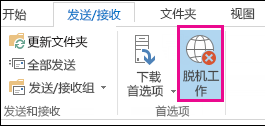从脱机工作切换到联机工作 |
您所在的位置:网站首页 › 脱机处理是什么意思 › 从脱机工作切换到联机工作 |
从脱机工作切换到联机工作
|
在 Outlook 中,可通过邮件服务器灵活地让 Outlook 联机或脱机工作。 浏览器中的引导式支持可以为 Office 问题提供数字解决方案 尝试引导支持 如何了解 Outlook 中的工作状态(脱机工作还是联机工作)? Outlook 窗口底部具有状态栏等直观提示。 如果显示以下任一状态指示器,则表示 Outlook 未连接到邮件服务器。
重新连接之前无法发送或接收电子邮件。 状态:脱机工作通常会选择脱机工作。 只需简单一步即可切换回联机工作。 在 Outlook 的“发送/接收”选项卡上,选择“脱机工作”进行重新连接。
注意: 如果“脱机工作”按钮的背景为灰显(如上图所示),则表示未连接。 但如果背景是透明的,则表示处于连接状态。 如果没有看到“脱机工作”按钮,并且电子邮件帐户是Microsoft Exchange Server帐户或Microsoft 365 帐户,缓存 Exchange 模式 可能已关闭。 请按照打开缓存 Exchange 模式中的步骤更改该设置。 或与管理组织中 Exchange 服务器的人员联系。建议始终使用Microsoft 365 帐户启用缓存 Exchange 模式。 状态:断开连接从 Outlook 断开连接的原因可能不同。 下述一些示例展示了部分可能的原因。 如果 Internet 连接正常工作,则可能是邮件服务器存在问题。 如果可从某个网站(例如 http://outlook.com)登录电子邮件,请检查是否可通过该方式接收和发送电子邮件。 如果电子邮件在该网站上不起作用,请致电电子邮件服务提供商技术支持人员获取帮助。 如果可在该网站上发送和接收邮件,则表示邮件服务器状态良好。 但是计算机可能需要更新,或者帐户设置可能存在问题。 重新连接到 Outlook 的提示下面是一些有关连接到 Outlook 的推荐方式。 重置脱机工作状态 在“发送/接收”选项卡上,选择“脱机工作”并检查状态栏。 如果状态显示为“脱机工作”,请重复此操作,直到状态更改为“已连接”。 检查更新 阅读更新主题检查并安装任何所需的更新。 创建新的配置文件 若要消除当前 Outlook 配置文件中可能存在的错误,请创建新的配置文件。 如果使用新的配置文件打开 Outlook 但其仍未连接,请尝试删除帐户,然后再将其重新添加。 在“文件夹”窗格中,右键单击帐户名称,然后选择“删除”。 按照重新添加帐户中的步骤继续操作。 |
【本文地址】
今日新闻 |
推荐新闻 |
 或
或